Im Wirbel der Feiertage und verschiedener Ereignisse, die auf die Feiertage folgten, könnte man auch die Tatsache aus den Augen verlieren, dass die lang erwartete Veröffentlichung von Veeam Availability Suite Version 10.0 sehr bald - im Februar - veröffentlicht wird.
Es wurden zahlreiche Materialien zu den neuen Funktionen veröffentlicht, darunter Berichte zu Online- und Offline-Konferenzen, Blog-Posts und verschiedene Communitys in verschiedenen Sprachen. Für diejenigen, die sie noch nicht kennengelernt haben, und für alle, die an branchenspezifischen Innovationen interessiert sind, werde ich heute kurz die neuen Funktionen von Veeam Backup & Replication auflisten und auf eine der wichtigsten Funktionen näher eingehen.
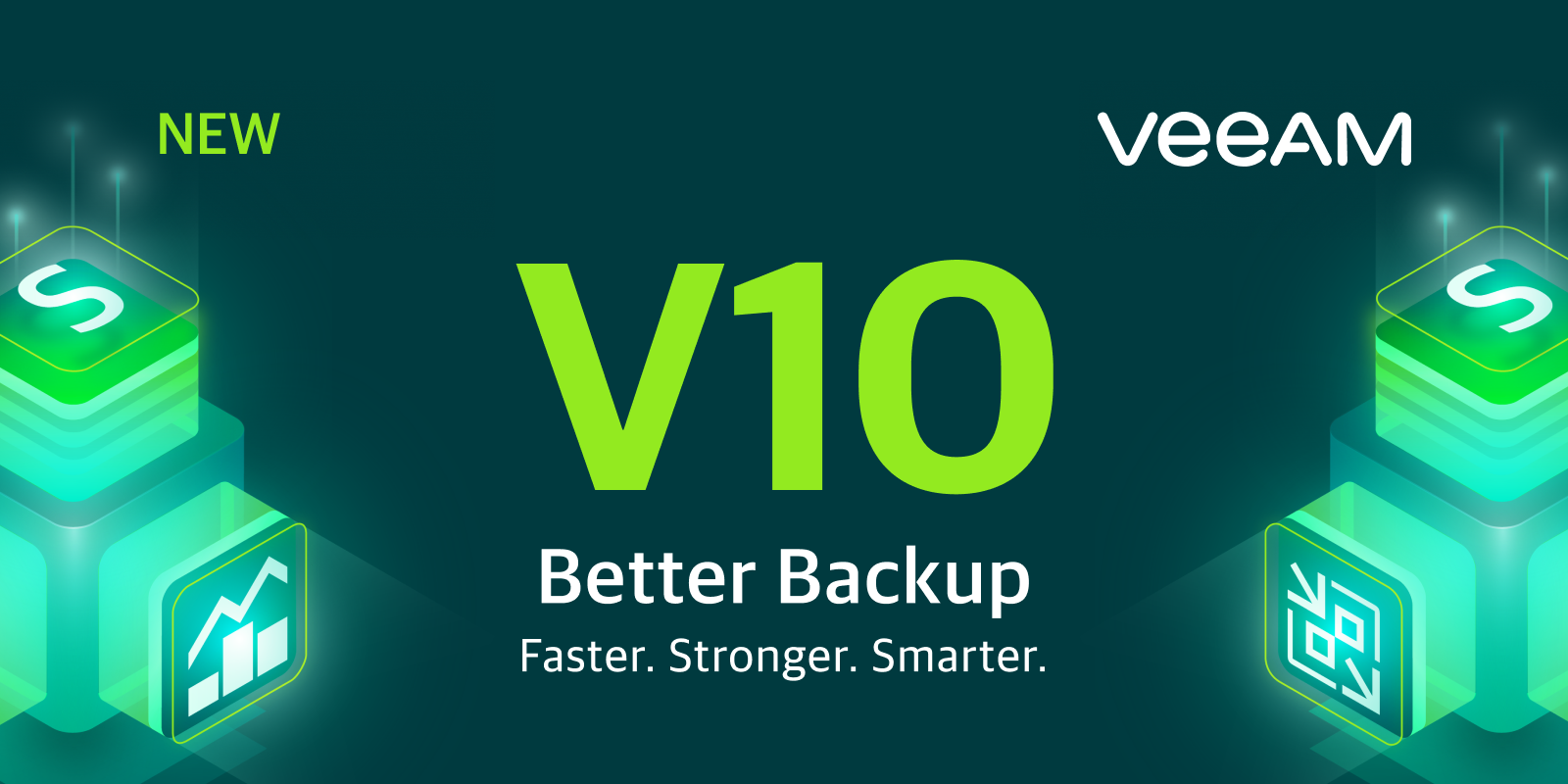
Also willkommen bei cat.
"Alle Werke sind gut - wählen Sie nach Geschmack"
Tatsächlich haben alle Entwicklungsteams zur Veröffentlichung des Jubiläums beigetragen. Für jeden potenziellen Kunden gibt es eine Reihe von Funktionen, die speziell für seine Infrastruktur erforderlich sind. Hier ist nur eine unvollständige Liste neuer Produkte:
- Backup NAS und Dateiballon
- Datenintegrations-API
- Linux VIX und Backup-Proxys für Linux
- Unterstützung für das Klonen von Blöcken unter XFS
- Aktualisiertes Cloud Tier- und SOBR-Repository
- NFS Backup Repository
- Arbeiten Sie mit NetApp ONTAP SVM
- Plugin RMAN Plugin für Solaris
- Archivieren von Sicherungen von Transaktionsprotokollen (Sicherungskopiejob für Transaktionsprotokolle)
- Aufträge mit GFS-Aufbewahrung M Aufbewahrungsrichtlinie für primäre Sicherungsaufträge
- Verbesserter WAN-Beschleuniger
- Erweitertes Backup für virtuelle Nutanix AHV-Infrastrukturen
Und dies sind nur die Innovationen in Veeam Backup & Replication! Die kommende Version der Veeam Availability Suite enthält jedoch sowohl das neue Veeam ONE als auch die neuen Veeam Agents. Wir erwarten ohne Zweifel viele interessante Dinge - aber lasst uns trotzdem in der richtigen Reihenfolge beginnen.
Backup für NAS und File Ball
Diese Funktionalität wurde lange Zeit erwartet, und unsere Ingenieure haben seit mehr als einem Monat nicht mehr vergeblich daran gearbeitet. Benutzer erhalten Tools mit sehr flexiblen Optionen für die Sicherung und Wiederherstellung von Dateien und Ordnern. All dies wird auf der Grundlage einer klaren und skalierbaren Architektur und einer vertrauten Benutzeroberfläche implementiert.
Mit freundlicher Genehmigung unserer Avantgarde, Jewgeni Elizarow (
KorP ), der Ende 2019 das Veeam Vanguards-Forum besuchte, teile ich einen Link zu seinem
sehr detaillierten Artikel über dieses Feature.
Ich für meinen Teil werde Ihnen ein wenig über das Arbeitsschema und die Vorgehensweise beim Einrichten dieser Art von Sicherung erzählen.
Wie funktioniert das?
Das allgemeine Arbeitsschema ist im Folgenden dargestellt:

Wie Sie sehen, sind folgende Komponenten am Sicherungsprozess beteiligt:
- Quelldateispeicher (NAS, SMB-Freigabe)
- Veeam Backup & Replication Management Server
- Der Hilfsproxyserver File Backup Proxy, der die Datenübertragung während der Sicherung durchführt, nämlich: Aufzählung, Lesen, Schreiben, Komprimieren, Dekomprimieren, Verschlüsseln, Entschlüsseln. (Diese Komponente ist mit dem bekannten Sicherungs-Proxy identisch.)
- Ein Sicherungsrepository, in dem Sicherungen und Metadatendateien gespeichert werden, die die ursprüngliche Struktur der Bälle und den Speicherort der entsprechenden Dateien und Ordner in den Sicherungen beschreiben.
- Cache-Repository: Dies ist eine Momentaufnahme des Dateibaums, der beim letzten Start der Sicherung erstellt wurde. Dank ihm werden inkrementelle Pässe viel schneller gemacht, weil Es ist nicht erforderlich, jeden Quellordner mit dem in der Sicherung enthaltenen zu vergleichen. Darüber hinaus beschleunigt es den Dateiwiederherstellungsprozess. Dieses Repository kann auf einem direkt verbundenen physischen oder virtuellen Windows- oder Linux-Server gehostet werden oder Sie können einen NAS (oder eine SMB-Freigabe) verwenden. Es wird empfohlen, ein solches Repository näher am Ball auf der SSD zu platzieren.
Hinweis: In dieser Rolle können Sie das Veeam-Repository bereits in der Infrastruktur verwenden, in der Backups von virtuellen Maschinen gespeichert sind. Beachten Sie jedoch, dass SOBR / Deduplizierungsspeicher / Cloud-Repository nicht als solches Repository verwendet werden kann.
- Archiv-Repository, falls erforderlich - und am häufigsten dort - in Langzeitlagerung. Hier können Sie kostengünstigen Speicher verwenden und die regelmäßige Backup-Archivierung aus dem Haupt-Repository konfigurieren, wie unten gezeigt wird.
Hinweis: Gedrehte Laufwerke werden nicht als Repositorys unterstützt.
Die Hauptschritte des Prozesses sehen kurz so aus:
- Veeam Backup & Replication initiiert die Aufzählung und Erstellung eines Verzeichnis- und Dateibaums im Quellcode.
- Diese Aktionen werden vom Datei-Proxy ausgeführt, der die erstellte Struktur zum Speichern in das Cache-Repository überträgt.
- Wenn der Datei-Proxy eine neue Struktur erhält, vergleicht er diese mit der vorherigen, die im Repository gespeichert ist. Wenn Änderungen erkannt werden, sendet das Cache-Repository eine Anforderung an seine Ressourcen an das Backup-Repository
- File Proxy beginnt, neue Daten von den ursprünglichen Bällen zu lesen und in das Backup-Repository zu übertragen. Sie werden in BLOBs „gepackt“ übertragen: Jedes BLOB enthält Sicherungsdaten in Form von Dateien mit einer Größe von 64 MB. Metadatendateien werden ebenfalls gespeichert.
Mal sehen, wie das alles in der Oberfläche konfiguriert werden kann.
Konfigurieren einer Dateisicherung in der Veeam-Konsole
Zuerst müssen Sie die erforderlichen Komponenten konfigurieren: Proxy, Dateifreigabe und Repository.
Dateiproxy konfigurieren
Sie können einen Windows-Server als Proxy für Sicherungsdateien verwenden - die Hauptsache ist x64, und es ist sehr wünschenswert, dass Sie älter als Windows 2012R2 sind, wenn Sie CIFS-Bälle mit VSS sichern müssen.
Dieser Computer sollte bereits in der Sicherungsinfrastruktur enthalten sein, oder Sie können einen neuen Server hinzufügen. Klicken Sie dazu in der Ansicht "
Sicherungsinfrastruktur" mit der rechten
Maustaste auf den Knoten "
Sicherungs-Proxies" und wählen Sie den Befehl "
Dateisicherungs- Proxy hinzufügen" . Dann gehen wir die Schritte des Assistenten durch und geben Folgendes an:
- Der Name des neuen Proxys
- Maximal gleichzeitig ausgeführte Aufgaben (1 Aufgabe - 1 Startball). Der Standardwert wird automatisch basierend auf den verfügbaren Ressourcen berechnet.
Im Schritt
Verkehrsregeln konfigurieren wir die Regeln für die Verarbeitung des Netzwerkverkehrs, wie dies normalerweise für Proxys der Fall ist.
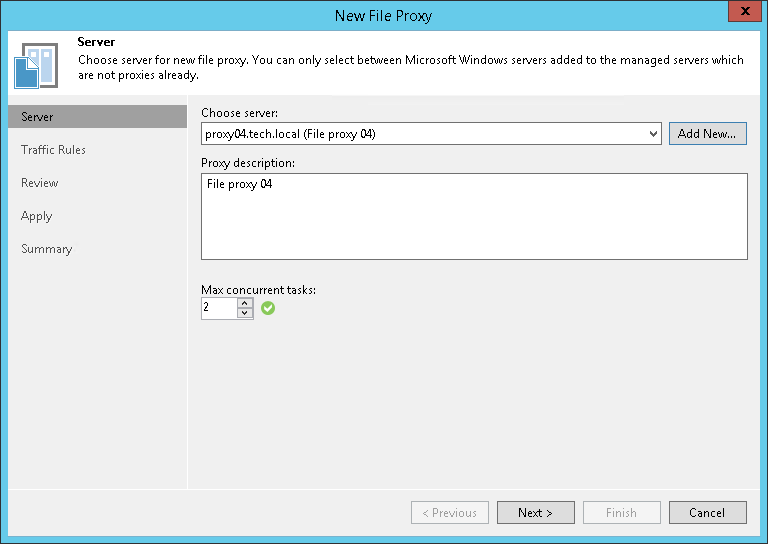
Hinzufügen von Quellbällen
In der
Inventaransicht wurde ein neuer Knoten
angezeigt -
Dateifreigaben sowie die entsprechenden Befehle:
- Dateifreigabe hinzufügen - Neue Freigabe hinzufügen
- Job erstellen - Erstellen Sie einen Sicherungsjob
- Wiederherstellen - Wiederherstellung nach Sicherung durchführen
Fügen Sie den Dateiball auf folgende Weise zur Infrastruktur hinzu:
- Wählen Sie nach dem Klicken auf den Knoten Dateifreigaben den Befehl Dateifreigabe hinzufügen .
- Wählen Sie den Typ des hinzuzufügenden Objekts.

Sie können als Quellendateispeicher auswählen:
- Windows- oder Linux-Dateiserver.
- NFS Balloon - Versionen 3.0 und 4.1 werden unterstützt.
- SMB Balloon (CIFS) und für SMB3 wird die Sicherung von Microsoft VSS-Snapshots unterstützt.
Wählen Sie beispielsweise die Option c SMB-Freigabe aus.
Hinweis: Wenn Sie ein Konto für den Zugriff auf den Quellball angeben, stellen Sie sicher, dass dieses Konto mindestens über Leseberechtigungen verfügt (und wenn Sie wiederherstellen möchten, schreiben Sie). Und vergessen Sie nicht, dass die verwendeten Proxys auch Leseberechtigungen haben müssen.
- Wenn Sie Snapshots für die Sicherung verwenden möchten, klicken Sie auf Erweitert und geben Sie an, welche Art von Snapshots Sie verwenden möchten - VSS oder Speicher.
Hinweis: Die VSS-Unterstützung erfordert die ordnungsgemäße Konfiguration von File Backup Proxy. Wenn Sie Speicher-Snapshots verwenden möchten, müssen Sie deren Erstellung an der Seite Ihres Speichers konfigurieren.

- Der nächste Schritt ist das Konfigurieren der Verarbeitungseinstellungen:
- Geben Sie an, welchen Datei-Proxy wir verwenden möchten. Standardmäßig werden alle verfügbaren Proxys ( Alle Proxys ) verwendet.
- Geben Sie den Pfad zum Cache-Repository an - Cache-Repository . Denken Sie daran, dass SOBR / Deduplication / Cloud nicht als solches Repository verwendet werden kann.

- Mit der Einstellung Backup-E / A-Steuerung wählen wir die bevorzugte Eigenschaft für die Ausführung von Operationen während des Backups aus.
- Geringere Auswirkung (die geringste Auswirkung auf Ihr NAS) - Die Verarbeitung von Leseanforderungen erfolgt in einem Stream.
- Schnelleres Backup (hohe Geschwindigkeit) - entsprechend Multithreading; Anwendbar für Hochleistungsspeicher.
Welche Option in Ihrer Infrastruktur besser zu nutzen ist, zeigt sich natürlich beim Testen. Das allgemeine Prinzip lautet jedoch wie folgt: Wenn Sie ein für Unternehmensinfrastrukturen entwickeltes Speichersystem haben, können Sie sicher ein schnelleres Backup einrichten, und wenn Sie ein bescheidenes NAS mit Heimnetzwerk haben, konzentrieren wir uns natürlich auf eine geringere Auswirkung .
- Dann sagen wir Übernehmen , wir führen die Schritte des Assistenten aus - und im Veeam Backup-Infrastrukturbaum sehen wir unsere Dateifreigabe.
Sicherungsjob
Jetzt müssen Sie eine Sicherungsaufgabe erstellen.
Wählen Sie im Menü
Sicherungsauftrag die
Option Dateifreigabe .
Der Job-Setup-Assistent wird gestartet. Darin geben wir zuerst den Namen der neuen Aufgabe an und dann bei den Schritten "
Dateien und Ordner" , was speziell gesichert werden soll.
Wenn Sie Filter aktivieren / deaktivieren möchten, klicken Sie auf die Schaltfläche
Erweitert . Standardmäßig werden alle Inhalte gesichert.

Dann gehen wir zum Schritt
Speicher , in dem wir die Speichereinstellungen festlegen:
- Backup-Repository - Pfad zum Repository
- Bewahren Sie alle Versionen jeder Datei für N Tage auf - kurze Speicherdauer, d. H. Wie lange dauert es, bis alle Versionen der Sicherungsdateien im Repository gespeichert sind, falls eine Wiederherstellung erforderlich ist (standardmäßig 28 Tage - ja, bei Dateien werden keine „Wiederherstellungspunkte“ berücksichtigt, sondern nur Tage).
- Wenn Sie einen Langzeitspeicher benötigen, aktivieren Sie das Kontrollkästchen Dateiversionsverlauf beibehalten und geben Sie an, wie lange es dauert, alte Versionen von Dateien zu speichern, welche und wo (hier können Sie nicht den primären, sondern den zusätzlichen Speicher angeben, der im nächsten Schritt konfiguriert werden kann).

Klicken
Sie auf Auswählen, um auszuwählen, für welche Dateien die langfristige Speicherung organisiert werden soll:

Hier können Sie neben dem Einschluss- / Ausschlussfilter durch die Maske auch separat konfigurieren, wie viele Versionen in aktiven Dateien und in gelöschten Dateien gespeichert werden sollen (
aktive Dateiversionen zum Speichern bzw. gelöschte
Dateiversionen zum Speichern von Feldern). Natürlich müssen alle diese Einstellungen gemäß Ihrer Richtlinie zur Barrierefreiheit von Daten vorgenommen werden.
Klicken Sie auf
OK und kehren Sie zum Schritt des Assistenten zurück.
Die üblichen Einstellungen für Benachrichtigungen, benutzerdefinierte Skripte usw. verfügbar, indem Sie auf
Erweitert klicken.
Wenn Sie eine langfristige Speicherung in einem zusätzlichen Archivrepository benötigen, fahren Sie mit dem Schritt
Sekundäres Ziel fort . Die Datenarchivierung beginnt am Ende der Sicherung.
Dies ist auch eine kleine Neuerung. Tatsächlich handelt es sich hierbei um bekannte Sicherungskopie-Aufgaben, die jedoch sofort in die Hauptaufgabe integriert sind, d. H. Es muss kein separater erstellt werden.
Wenn Sie zusätzlich die Speicherrichtlinie, die Verschlüsselung und die Dauer des Archivierungsfensters für ein bestimmtes Repository konfigurieren möchten, müssen Sie das Repository in der Liste auswählen und auf
Bearbeiten klicken.
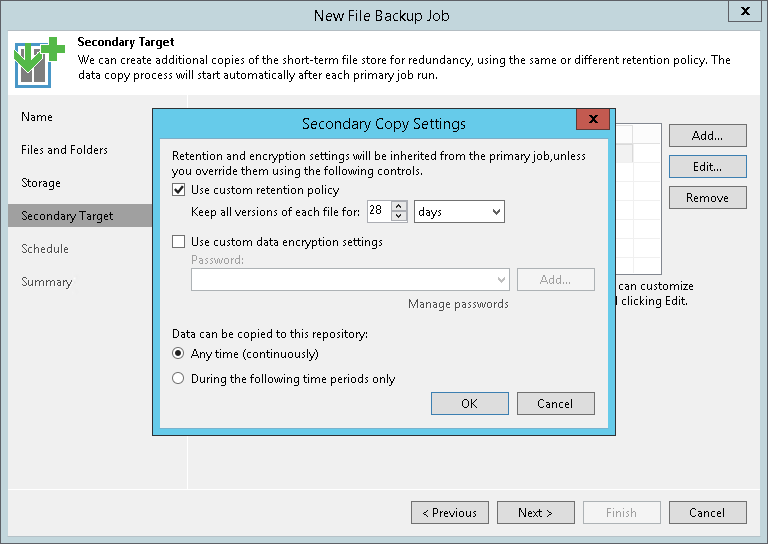
Als nächstes richten Sie den Zeitplan ein - alles ist wie gewohnt.
Nun, im letzten Schritt überprüfen wir die Einstellungen und wählen gegebenenfalls den sofortigen Start aus (
Job ausführen, wenn ich auf Fertig stellen klicke ). Danach beobachten wir den Sicherungsfortschritt:

Wiederherstellungsoptionen
Die Wiederherstellung ist in drei Modi möglich: Sie können den gesamten Ball zu einem bestimmten Zeitpunkt wiederherstellen, Sie können bestimmte Dateien zum Wiederherstellen auswählen oder alle Dateien wiederherstellen, die sich zum Zeitpunkt der Sicherung geändert haben.
- Die Dateisphäre wird vollständig in dem Zustand wiederhergestellt, in dem sie gesichert wurde, und hat den ausgewählten Wiederherstellungspunkt erreicht. Alle Dateien und Ordner werden wiederhergestellt. Sie können sie an ihrem ursprünglichen Speicherort oder an einem anderen Speicherort wiederherstellen:

- Rollback auf den ausgewählten Zeitpunkt, indem nur die geänderten Dateien wiederhergestellt werden: Auch hier ist alles klar - zuerst wählen wir den gewünschten Zeitpunkt aus, dann die Dateien / Ordner, die wiederhergestellt werden sollen.

Die Logik zur Auswahl eines Wiederherstellungspunkts hat sich etwas geändert. Durch Ausführen des Wiederherstellungsassistenten können Sie Folgendes auswählen:
- Letzter Wiederherstellungspunkt - Wiederherstellung von der letzten Sicherung im ausgewählten Modus.
- Ausgewählter Wiederherstellungspunkt - Wenn Sie den Wiederherstellungspunkt verpasst haben, können Sie ihn jetzt direkt im Assistenten erneut auswählen (bevor Sie zur Hauptoberfläche wechseln mussten).
- Jederzeit - In diesem Modus können Sie den gesamten Verlauf der Backup-Bälle anzeigen und aus dem Archivspeicher wiederherstellen.
Darüber hinaus können Sie für das wiederhergestellte Objekt auch die Version angeben:
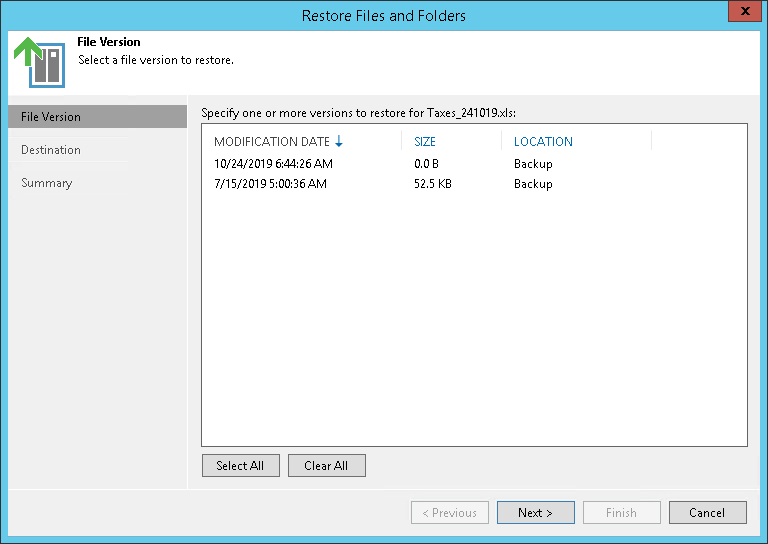
Das ist wahrscheinlich alles für heute. Aber weiter so!
Zusätzliche Materialien